Excel图标数据标记怎么使用特殊图片?excel图表特殊点标记的方法
摘要:我们有时候会看到一些精美的图表中,数据标记是一些特殊的形状,是怎么实现的呢?现在,我们就以折线图为例,讲解如何制作特殊数据标记的图表1、折线...
我们有时候会看到一些精美的图表中,数据标记是一些特殊的形状,是怎么实现的呢?现在,我们就以折线图为例,讲解如何制作特殊数据标记的图表
1、折线图已做好(请无视简陋),PNG格式的心形图也准备好,用于替换数据标记。
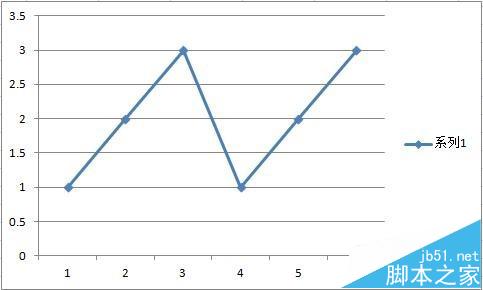


2、选中数据标记,右键,选择设置数据点格式
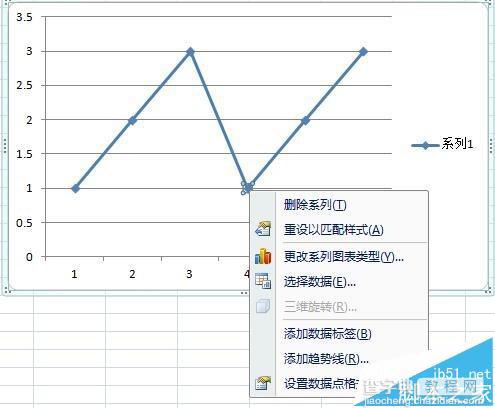
3、选择数据标记填充,选择图片或纹理填充,选择插入文件,找到PNG文件存放位置,确定
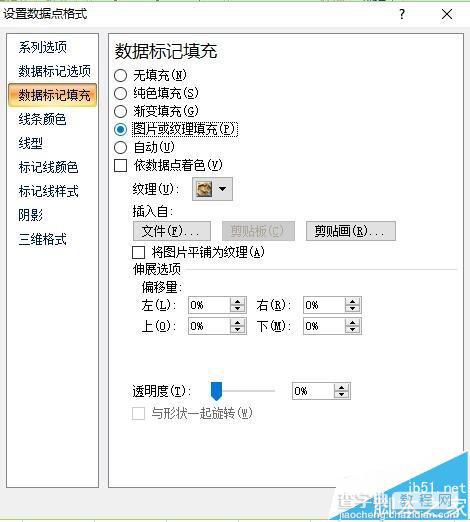
4、选择数据标记选项,选择类型为内置,继续选择图片
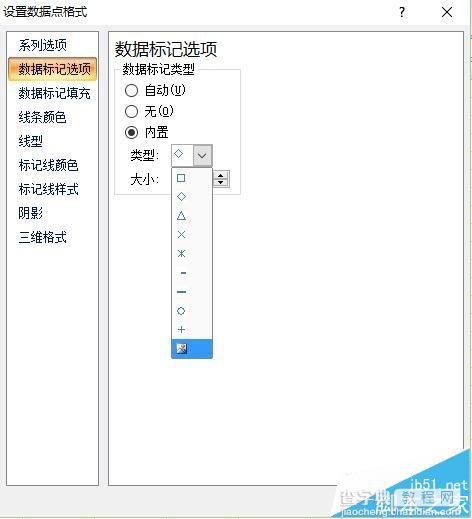
5、返回,就看到数据标记变成自己想要的图片了,同类,可以更改同一个折线图上其他的数据标记为自定义图片。但是,这时候会看到标记有个外框,影响美观
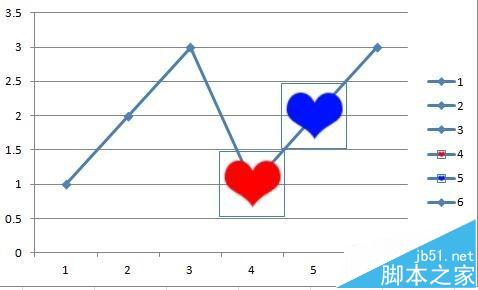
6、在数据格式中,选择标记线颜色为无
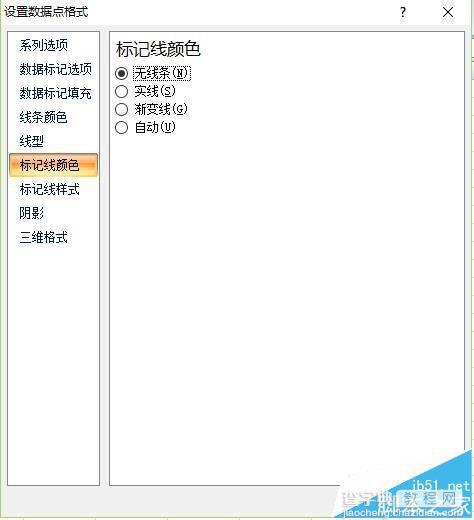
7、这下就OK了
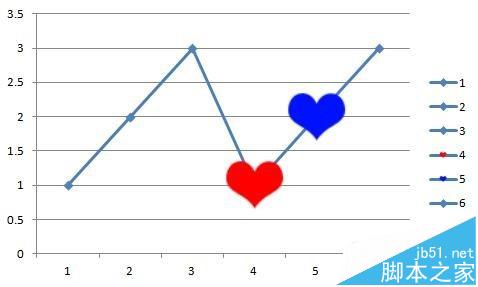
注意事项:Png格式的图片背景是透明的,而Jpg等格式,可能会有白色的背景,影响美观,每个数据标记都可以单独设置为自定义的图片。
【Excel图标数据标记怎么使用特殊图片?excel图表特殊点标记的方法】相关文章:
